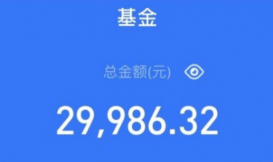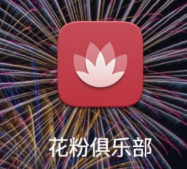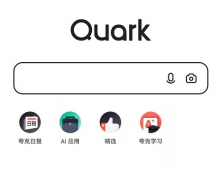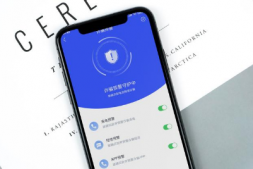YouTube是一款国外非常著名的视频直播网站,由于也是海外的所以这个网站里面也是什么都可以看到,那么怎么才能下载这个平台的视频呢,下面就让我们来看看油管下载视频方法。

油管下载视频方法
软件下载
软件下载的话,这里就涉及到一款专门下载 YouTube 视频的软件“CRTubeGet”,这款软件是专门为下载 YouTube 视频而设计的,免安装版本软件。本软件亲测可用,最后附件,我们会提供给大家下载!
操作步骤:
1、下载我们提供的软件压缩包,解压,打开文件夹找到“CRTubeGet.exe”。
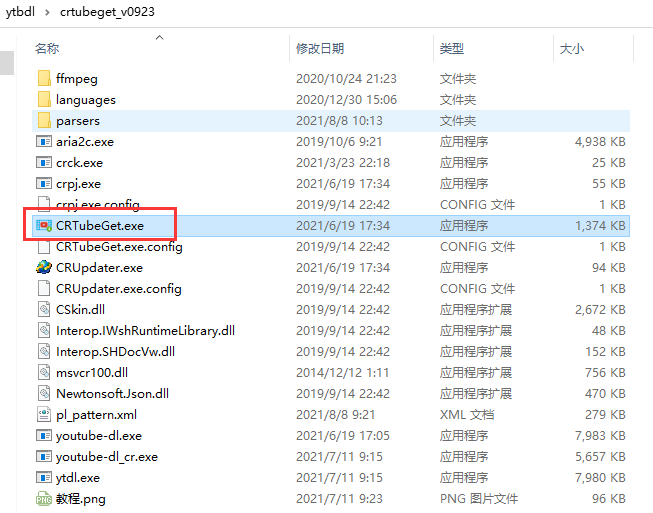
2、双击“CRTubeGet.exe”,我们就可以进入软件主界面。
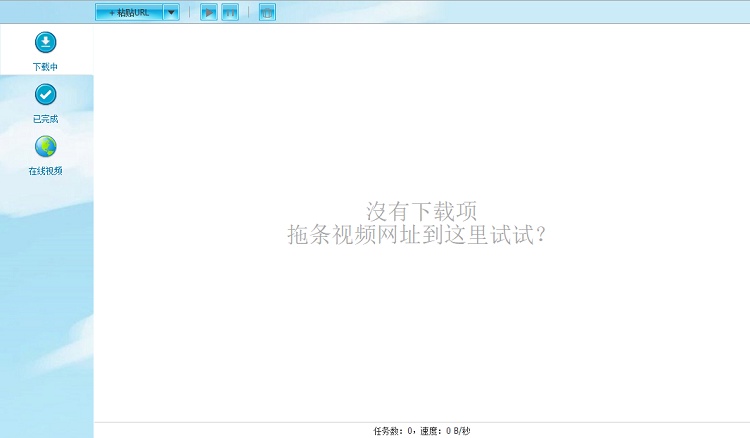
3、打开 YouTube 上面我们需要下载的视频,复制浏览器上的视频地址。
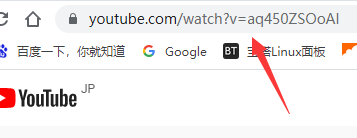
4、点击软件上的“粘贴 URL”按钮,视频地址会自动添加上去,软件自动解析视频信息,并开始下载。
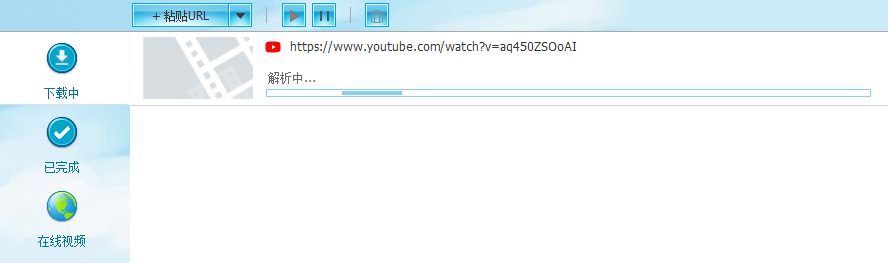
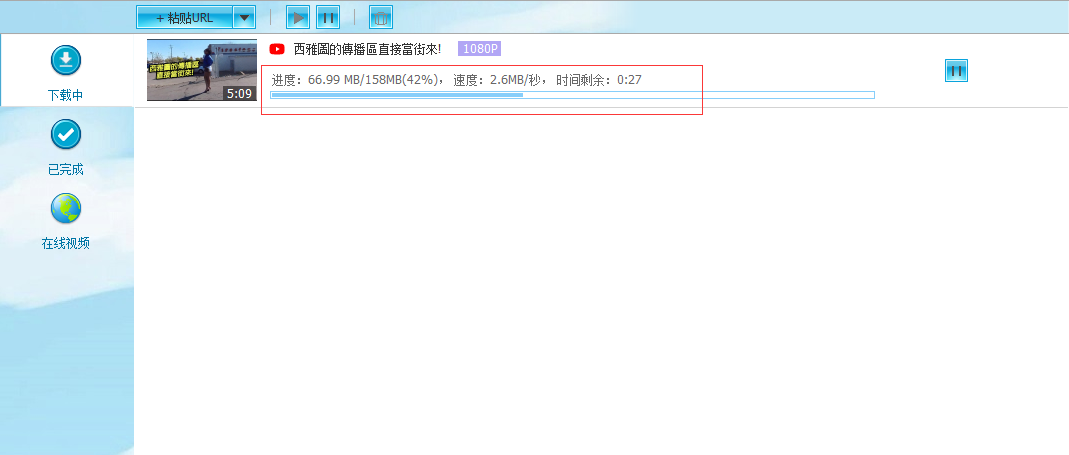
5、视频下载好过后,在已完成列表里面,视频右边有个文件夹按钮,我们点击它,就能看到我们下载好的视频文件,是 MP4 格式哦!
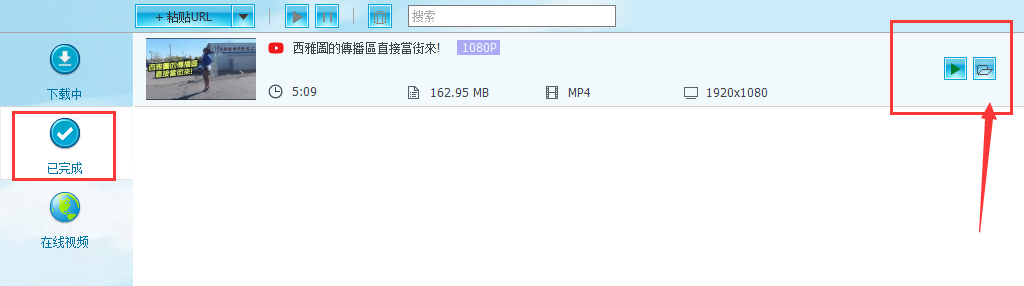
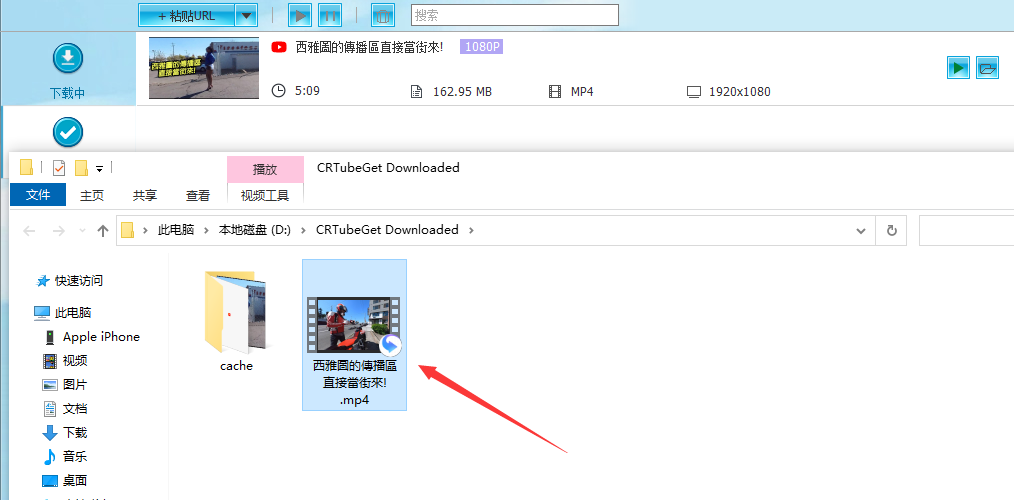
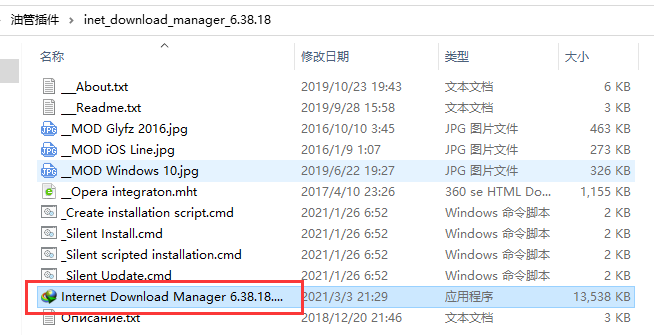
浏览器插件下载
这个方法,小编认为还是非常方便的一个办法,需要用到“inet_download_manager”这款插件(文章底部我们会提供下载地址)!使用这个插件,我们电脑上需要 先安装好“Chrome 浏览器”,也就是谷歌浏览器。
操作步骤:
1、下载好“inet_download_manager”插件,解压压缩包,找到文件夹中的“Internet Download Manager 6.38.18.exe”这个文件。
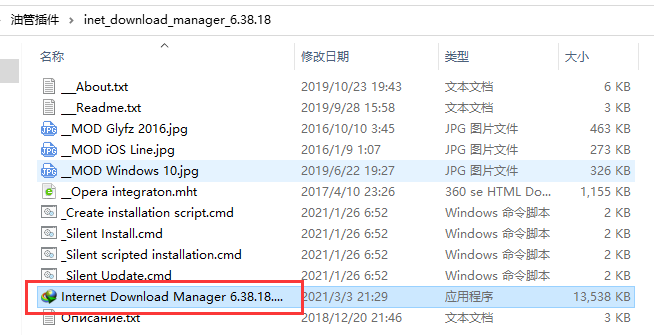
2、双击运行它,在弹出来的安装步骤里面,所有步骤都点击“NEXT”即可,直到安装完成。
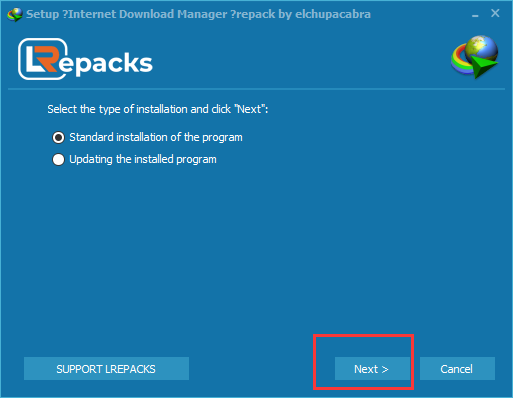
3、打开谷歌浏览器,按下面步骤打开“拓展程序”。
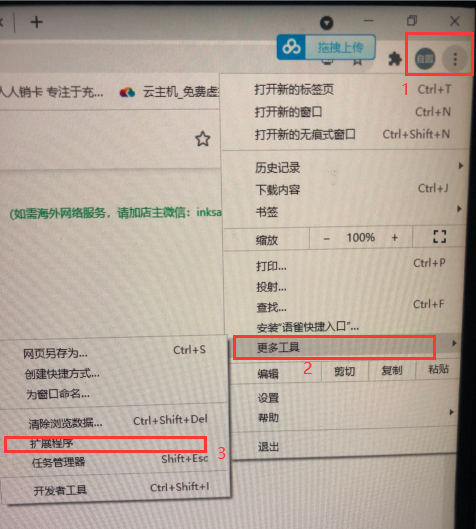
4、在“拓展程序”中,开启我们刚刚安装好的插件。
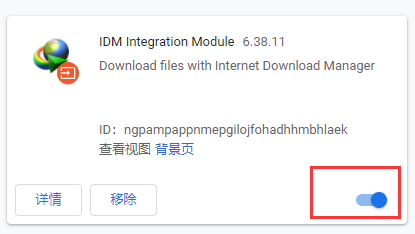
5、打开你想要下载的视频,视频上方会出现一个“下载该视频”的按钮,我们可以选择我们要下载的视频,可以选择清晰度下载。
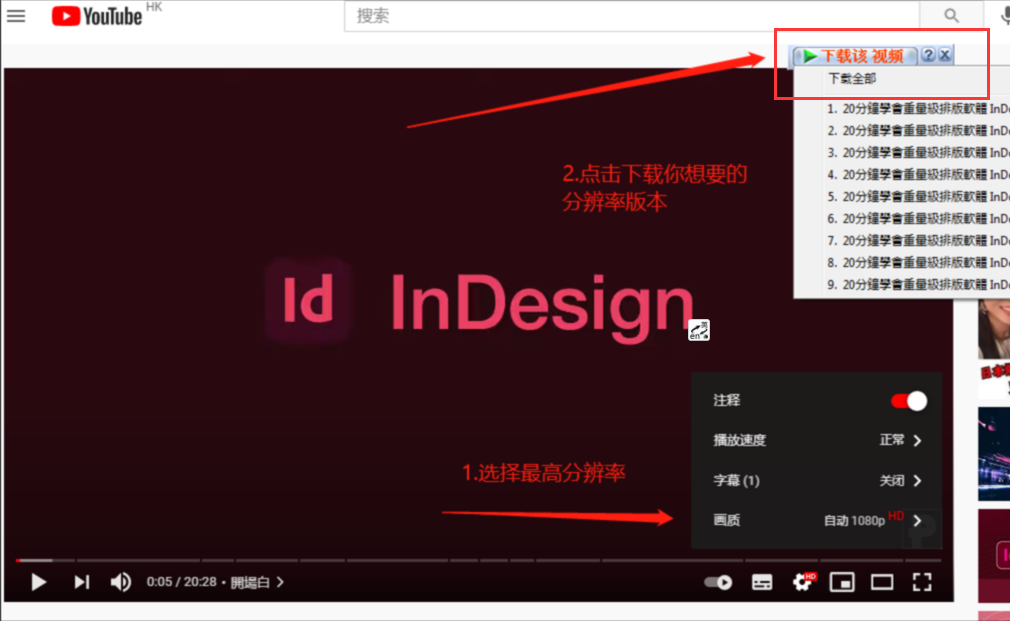
6、点击下载过后,在弹出的界面点击“Start Download”,开始下载你的视频。
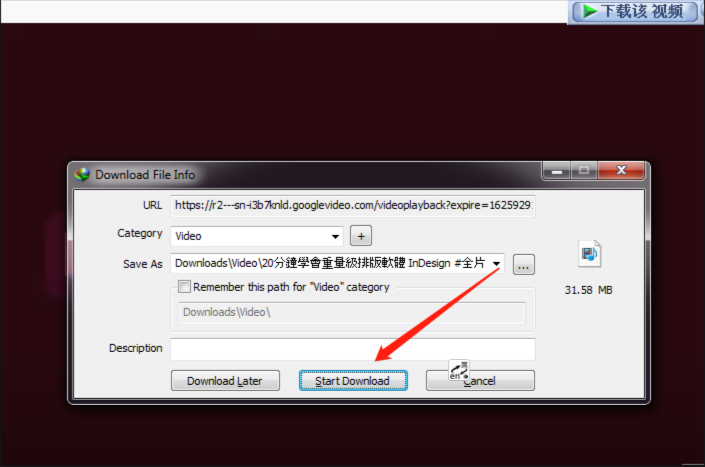
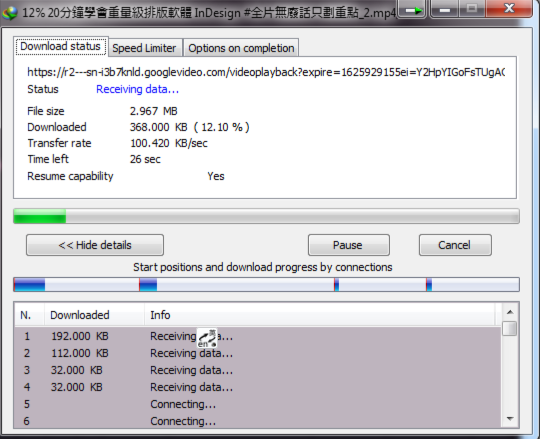
7、视频下载结束后,点击 Open folder,即可找到你要下载的视频。
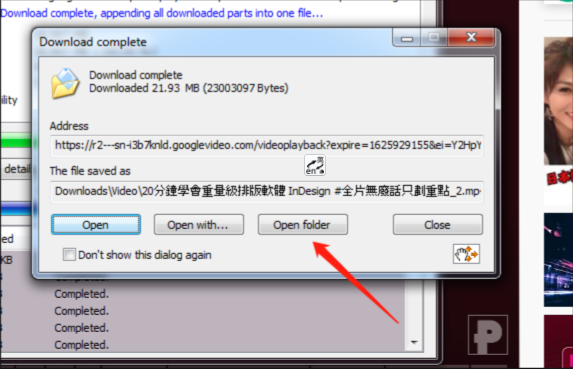
以上就是油管下载视频方法的全部内容了,希望我可以帮助到用户解决问题,更多精彩内容请关注服务器之家。